告诉你如何恢复win7任务栏
- 分类:Win7 教程 回答于: 2018年12月15日 09:55:00
win7任务栏不见了怎么办?我们在使用电脑的过程中时候,时常都会因为一个不小心将某个程序给删除了,又或者是给隐藏起来。那么当win7任务栏不见了该如何是好呢?别急,小编这就来给大家讲解一下win7任务栏不见了的解决办法。
win7任务栏不见了怎么办?任务栏可以说给大家带来了很大的方便,而且任务栏中具有着缩略图的功能。但我们时常也都会遇到这样子的一个问题,那就是任务栏莫名其妙的就消失了,那么遇到这该问题时,小伙伴们知道该如何解决吗?不知道的话,那么就随小编我一块来看看win7任务栏不见了的解决方法吧。
方法一:
1,按下键盘上的win+R键,打开“运行”。
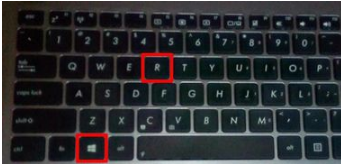
任务栏图-1
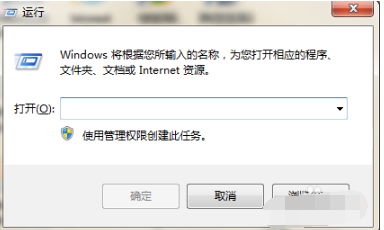
win7任务栏不见了图-2
2,输入gpedit.msc,按键盘回车键或单击确定,进入“本地组策略编辑器”。
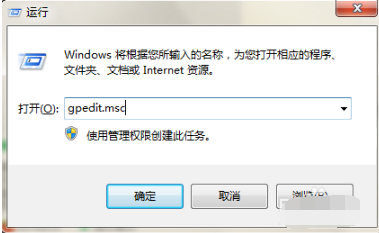
win7图-3
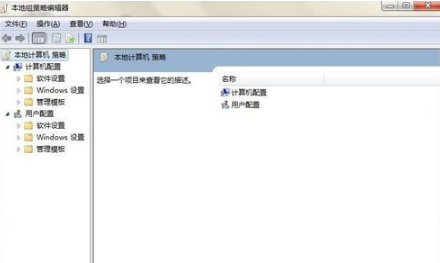
恢复win7任务栏图-4
3,在左边列表中双击“用户配置”下的“管理模板”,再单击“开始菜单和任务栏”。
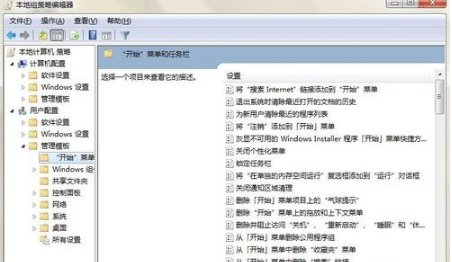
恢复win7任务栏图-5
4,在右边的菜单中找到“在任务栏上显示快速启动”,双击打开。
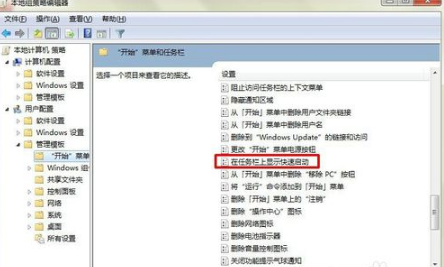
图-6
5,在打开的对话框中点击“已启用”,再点击“确定”即可。
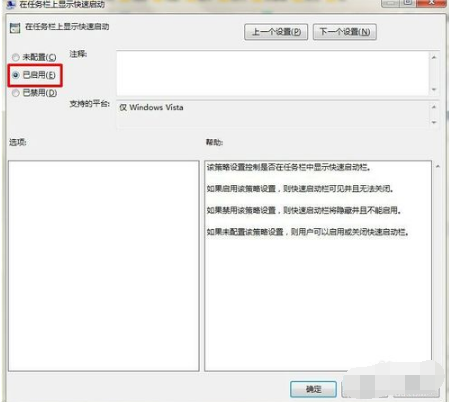
win7任务栏不见了图-7
方法二
1,按照上述方法打开“运行”对话框,输入regsvr32 /n /i:u shell32,按回车或确定。(这串字符中有空格的要按空格键)
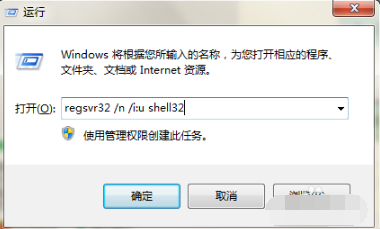
图-8
2,等待几秒钟,便会出现已成功的系统提示,单击确定即可。
 有用
26
有用
26


 小白系统
小白系统


 1000
1000 1000
1000 1000
1000 1000
1000 1000
1000 1000
1000 1000
1000 1000
1000 1000
1000 1000
1000猜您喜欢
- 图文详解win7系统一键安装步骤教程..2021/03/28
- win7快速启动栏,小编教你Win7如何添加..2018/06/02
- win7虚拟机,小编教你Win7系统如何安装..2018/06/26
- 电脑怎样重装系统win72023/05/02
- 电脑系统怎么重装win7旗舰版教程..2022/03/19
- 怎么重装系统win7旗舰版2022/06/08
相关推荐
- 联想g455声卡驱动,小编教你安装声卡驱..2018/09/13
- 雨林木风Windows7旗舰版纯净版64位系..2017/06/30
- 小白用u盘安装win7系统安装步骤..2022/08/19
- win7电脑手动重装系统步骤图..2023/04/11
- 小白教你win7提示该内存不能为read怎..2021/11/10
- 电脑系统还原win7教程2022/09/04

















